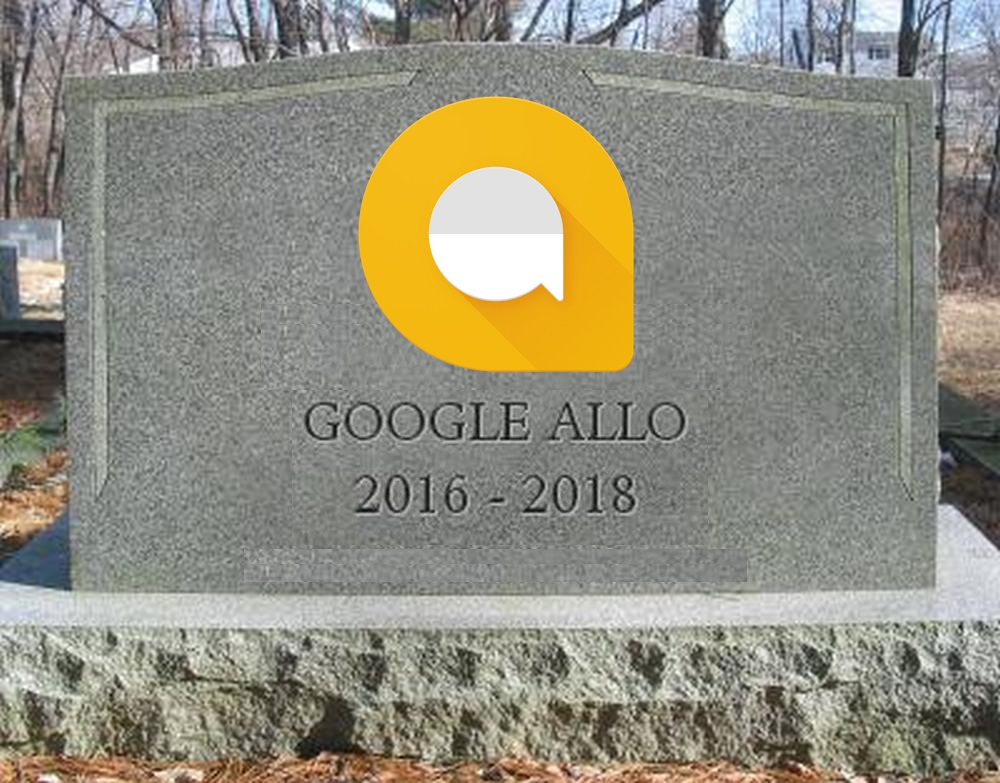Das Ende von Google Allo: So lassen sich Chats und Medien sichern und herunterladen
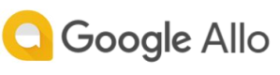
Google hat das seit gestern kursierende Gerücht offiziell gemacht und die Einstellung von Google Allo offiziell verkündet. Allgemein erfreute sich der Messenger nicht wirklich großer Beliebtheit, aber dennoch hat er sicher seine Fans, die sich nun wieder eine neue Plattform suchen müssen. Google hat nun eine kurze Anleitung veröffentlicht, wie sich die Chats und Medien aus dem Messenger exportieren lassen.
Über Googles Messenger-Strategie muss man eigentlich nicht mehr viel sagen, denn die Aussagen hätten nur wenig Bestand. Vor wenigen Stunden hatte Google erneut nachgelegt und erklärt, mit welchen 4 (!) Messengern man sich in Zukunft auf dem Markt positionieren möchte. Allo spielt dabei keine große Rolle mehr und wird schon sehr bald das zeitliche segnen, um den Platz für die Nachfolger – aus dem Hause Hangouts – frei zu machen.
Sollte jemand Allo tatsächlich aktiv genutzt haben, hat er nun die Möglichkeit, sowohl die Chats in Textform als auch die Medien zu exportieren. Der Messenger wird im März 2019 abgeschaltet und alle Chatverläufe und Medien werden gelöscht. Wer sie bis zu diesem Zeitpunkt nicht gesichert hat, wird se als für immer verlieren. Auch Nutzer, die den Messenger seit längerer Zeit nicht mehr verwendet haben, können ja einmal reinschauen, ob sich noch alte wichtige Konversationen darin befinden.
Chats oder Medien herunterladen
Damit Sie Chats oder Medien herunterladen können, benötigen Sie die neueste Version von Allo.
- Öffnen Sie Allo auf Ihrem Android-Smartphone.
- Öffnen Sie das Dreistrich-Menü
und wählen Sie dann Einstellungen aus.
- Tippen Sie auf Chat.
- Wählen Sie eine Option aus:
- Nachrichten aus Chats exportieren: Dies bezieht sich nur auf den Text der Nachrichten, keine Fotos oder Videos.
- Medien aus Chats exportieren: Hierzu gehören Fotos, Videos und andere Dateien.
- Wählen Sie aus, wo die Datei gespeichert werden soll.
- Ihre Nachrichten werden in einer CSV-Datei exportiert.
- Medienanhänge werden als ZIP-Datei gespeichert.
- Öffnen Sie nach dem Download den Ordner, in den Sie die Datei heruntergeladen haben.
» Der Artikel im Google Support Center
» Messenger-Chaos neu erklärt: Google äußert sich zur Zukunft von Allo, Duo, Hangouts & Messages ¯\_(ツ)_/¯
» Byebye Allo: Googles Messenger-Hoffnung soll sehr bald eingestellt werden – Hangouts soll folgen
GoogleWatchBlog bei Google News abonnieren | GoogleWatchBlog-Newsletter